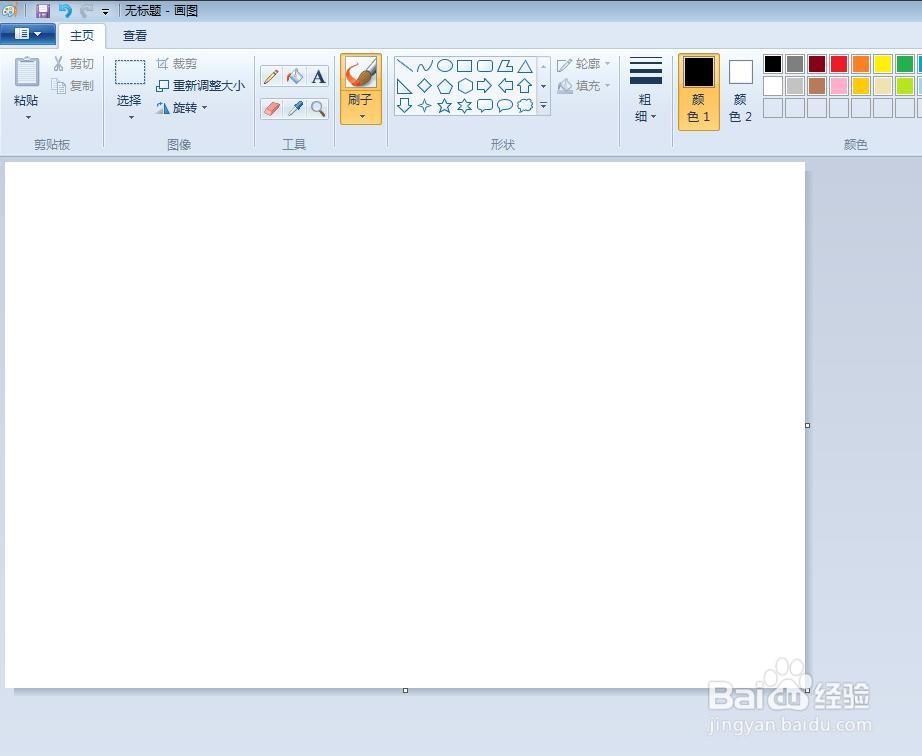我们额鹿赤柝画一些简单的图形的时候,经常会用到电脑自带的画图工具,那么在电脑上怎么用画图工具画实心圆呢?下面就来介绍一下在电脑上用画图工具画实心圆的方法,希望对你有所帮助。
工具/原料
联想YANGTIANS516
Windows7
画图6.1
在电脑上怎么用画图工具画实心圆
1、第一步:在电脑“开始--附件”中,选择画图工具。
2、第二步:在工具栏中,选择形状列表中的椭圆形。
3、第三步:选中颜色1,并在颜色板中选择自己需要的颜色。
4、第四步:选中颜色2,在颜色板中选择实心圆要填充的颜色。
5、第五步:在工具栏“填充”下拉菜单中,选择“纯色”。
6、第六步:按住shift键,同时按住鼠标左键,在画图中画出一个实心圆。
7、第七步:单击画图工具左上角“保存”按钮,完成操作。